
사외 VPN 접속 메뉴얼
-
4-1. SSL VPN 설치 및 접속
-
1. https://sslvpn.lgdisplay.com 으로 접속 합니다. 아래와 같이 VPN접속화면이 실행됩니다.
-
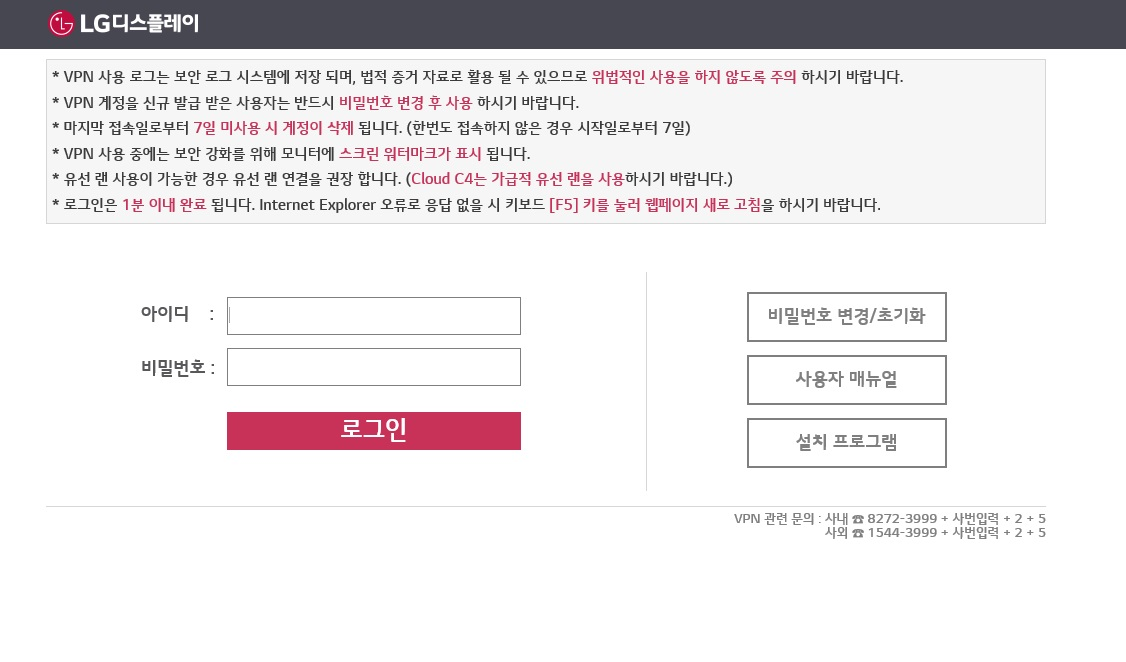
-
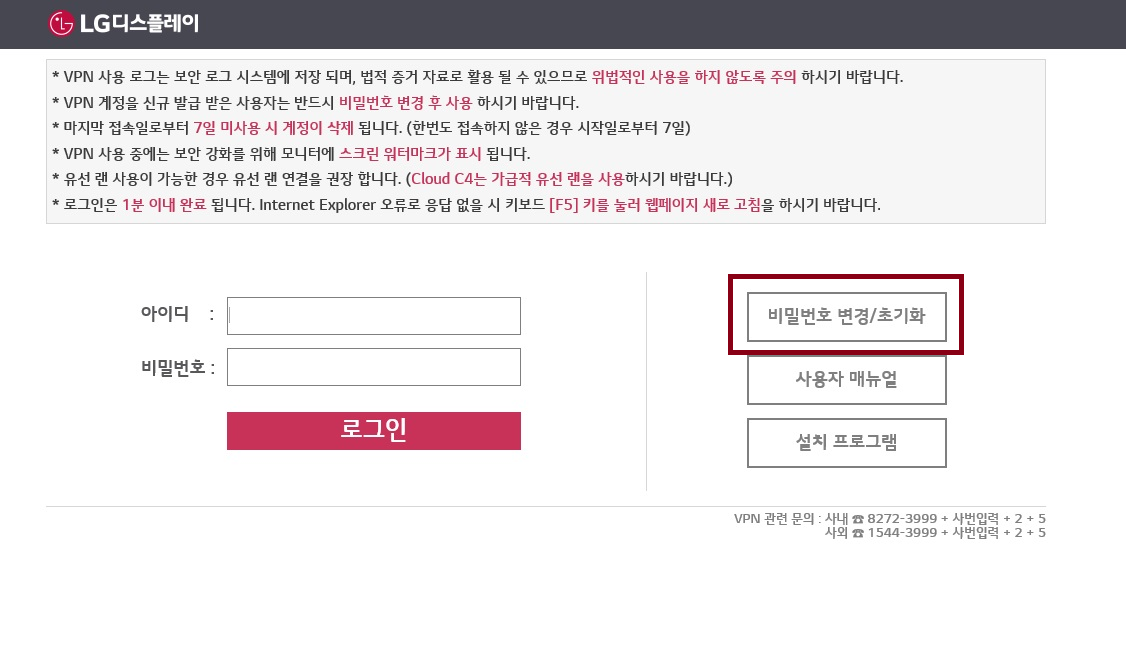
-
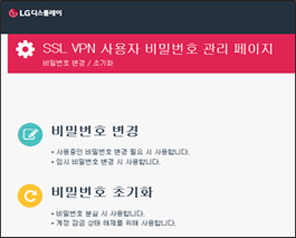
-
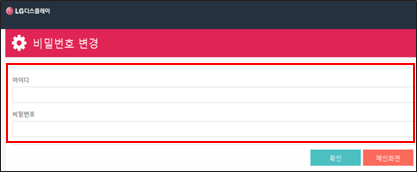
-
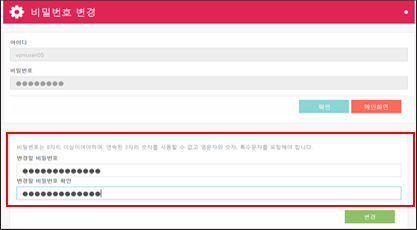
-
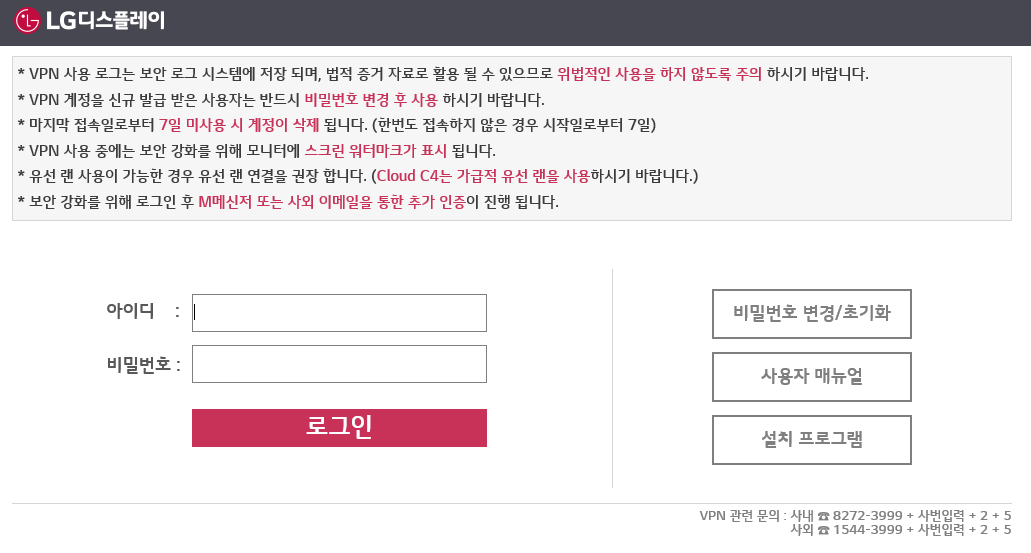
-
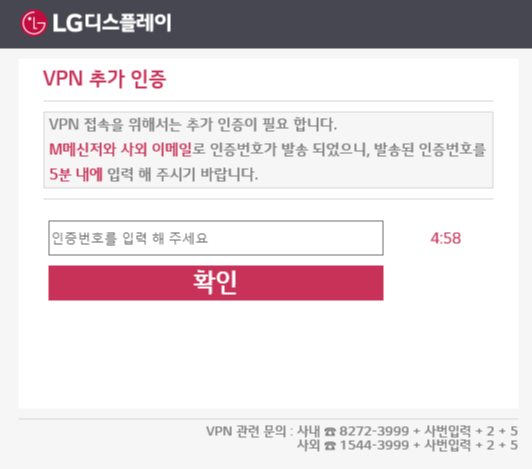
-
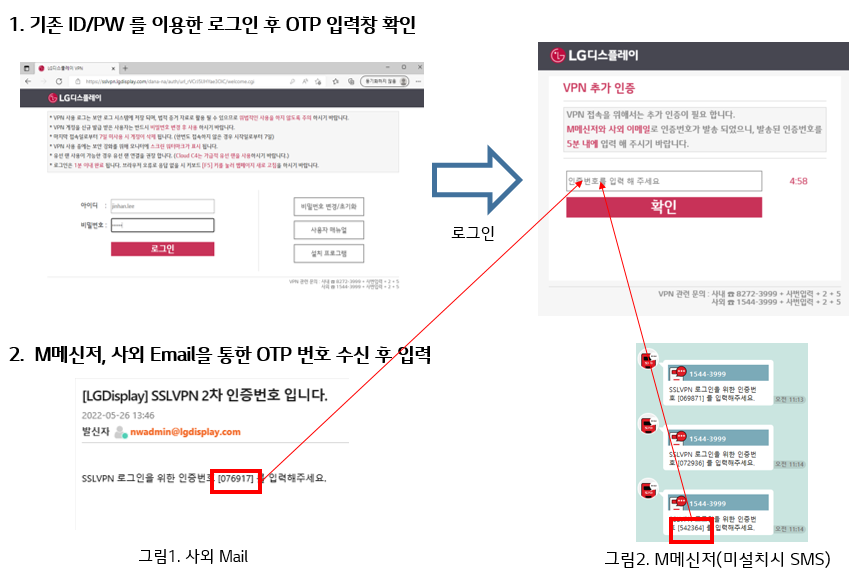
-
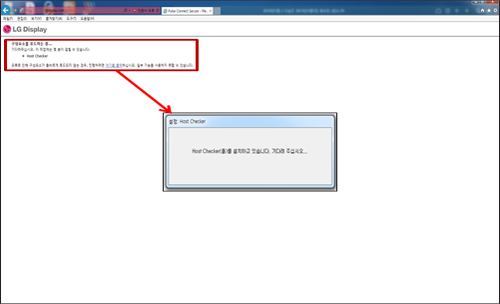
-
#웹페이지 매뉴얼(윈도우 Edge/Google Chrome)
-
10. 로그인 후 VPN 프로그램이자동으로 설치 및 실행됩니다.
-
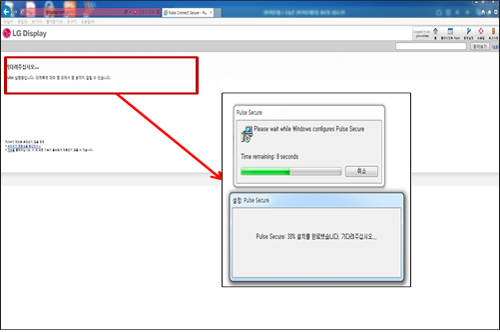
-
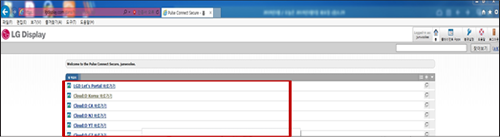
2. VPN 계정을 처음 생성한 사용자라면 “비밀번호변경/초기화” 를 클릭합니다.
VPN을 처음 사용하는 사용자는 비밀번호변경/초기화를 먼저 클릭해주세요
3. 다음화면에서
"비밀번호 변경“ 을 클릭합니다.
4. 본인이 신청한 VPN ID와 임시로 부여받은 PW를 기입한 후 확인을 클릭합니다.
5. 변경할 PW를 기입한 후 확인을 클릭합니다.
비밀 번호는 반드시 안내된 비밀번호 규칙에 부합하는 기준에 맞추어 주셔야 합니다.
6. 본인의 “ID / PW 로 로그인“진행합니다.
7. 2차 인증을 진행합니다.
8. M메신저 또는 사내 이메일에서 인증번호 확인 후 입력 합니다.
9. 로그인 후 VPN 프로그램이 자동(수동)으로 설치 및 실행됩니다.
# 윈도우 IE
11. 원하는 서비스를 클릭합니다.